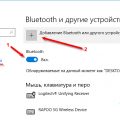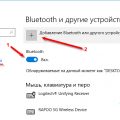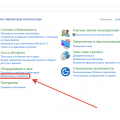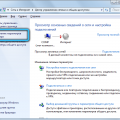В наше время беспроводные наушники стали незаменимым аксессуаром для работы, занятий спортом или просто для удобного прослушивания музыки. Они позволяют свободно перемещаться, не завязываясь на проводах.
Однако, многие пользователи сталкиваются с проблемой подключения Bluetooth наушников к компьютеру под управлением операционной системы Windows. В данной статье мы предоставим пошаговую инструкцию, которая поможет вам без лишних сложностей настроить подключение и начать пользоваться беспроводными наушниками.
Как подключить Bluetooth наушники
Чтобы подключить Bluetooth наушники к компьютеру, сначала убедитесь, что Bluetooth наушники и компьютер оба поддерживают Bluetooth. Включите Bluetooth на наушниках и на компьютере.
На компьютере откройте «Параметры» и найдите раздел «Устройства». Там выберите «Bluetooth и другие устройства» и включите Bluetooth. Компьютер начнет поиск устройств.
Включите Bluetooth на наушниках и держите кнопку питания на наушниках нажатой, пока светодиод не начнет мигать или устройство не произнесет «Bluetooth pairing».
На компьютере выберите «Добавить Bluetooth или другое устройство», затем выберите «Bluetooth». Когда компьютер обнаружит наушники, нажмите на них и следуйте инструкциям на экране.
После успешного подключения наушники будут готовы к использованию. Вы можете настроить звуковые параметры и начать наслаждаться безпроводным звуком с Bluetooth наушников на вашем компьютере.
Шаг 1: Проверка наличия Bluetooth на компьютере
Прежде чем подключать Bluetooth наушники к компьютеру, убедитесь, что ваш компьютер оборудован модулем Bluetooth. Для этого выполните следующие действия:
- Откройте «Панель управления» на вашем компьютере.
- Выберите раздел «Оборудование и звук».
- Найдите и кликните на «Устройства Bluetooth».
- Если в списке отображается Bluetooth-адаптер, значит ваш компьютер поддерживает функцию Bluetooth.
Если Bluetooth не обнаружен, вам потребуется приобрести внешний Bluetooth-адаптер или использовать другие способы подключения наушников к компьютеру.
Переход в Панель управления
Для подключения Bluetooth наушников к компьютеру под управлением Windows следует открыть Панель управления.
Для этого нажмите на кнопку «Пуск» в нижнем левом углу экрана.
В появившемся меню выберите «Панель управления».
После этого вы попадете в основное окно Панели управления, где можно настроить различные параметры системы.
Поиск раздела «Устройства Bluetooth»
Перед подключением Bluetooth наушников к компьютеру, необходимо открыть раздел «Устройства Bluetooth». Для этого следуйте инструкции:
- Кликните на значок «Пуск» в левом нижнем углу экрана.
- Выберите «Настройки» (иконка шестеренки).
- В открывшемся окне выберите раздел «Устройства».
- На левой панели выберите «Bluetooth и другие устройства».
Теперь вы находитесь в разделе «Устройства Bluetooth» и готовы начать процесс подключения наушников к компьютеру.
Шаг 2: Включение режима Bluetooth на наушниках
Прежде чем продолжить процесс подключения наушников к компьютеру, убедитесь, что наушники находятся в режиме Bluetooth. Для этого удерживайте кнопку включения наушников в течение нескольких секунд, пока не увидите индикатор Bluetooth начнет мигать или загорается. Это означает, что наушники готовы к сопряжению с устройством.
Настройка Bluetooth наушников
Чтобы подключить Bluetooth наушники к компьютеру, следуйте этим шагам:
- Убедитесь, что Bluetooth наушники заряжены и включены в режиме паринга.
- На компьютере найдите и откройте «Параметры» (Settings).
- В разделе «Устройства» (Devices) выберите «Bluetooth и другие устройства» (Bluetooth & other devices).
- Включите Bluetooth на компьютере и нажмите «Добавить Bluetooth или другое устройство» (Add Bluetooth or other device).
- Выберите «Bluetooth» и дождитесь появления вашего устройства в списке.
- Выберите Bluetooth наушники в списке и дождитесь успешного подключения.
- Теперь вы можете использовать Bluetooth наушники для прослушивания звука на компьютере.
Активация режима обнаружения устройства
1. Для того чтобы наушники были видимыми для компьютера, необходимо активировать режим обнаружения устройства.
2. Убедитесь, что наушники полностью заряжены и включены.
3. Для активации режима обнаружения, удерживайте кнопку включения на наушниках в течение нескольких секунд. Обычно индикация начинает мигать синим или красным цветом, что означает включение режима обнаружения.
4. Теперь наушники должны быть видны для компьютера в меню Bluetooth.
5. После того как наушники будут обнаружены компьютером, следуйте инструкциям по подключению наушников к компьютеру.
Шаг 3: Подключение Bluetooth наушников к компьютеру
1. Включите Bluetooth на наушниках. Обычно для этого нужно удерживать определенную кнопку на наушниках в течение нескольких секунд, пока индикатор не начнет мигать или загораться.
2. Теперь на компьютере откройте меню Bluetooth. Найдите кнопку «Добавить устройство» или «Поиск устройств» в настройках Bluetooth.
3. Когда компьютер обнаружит ваши наушники в списке устройств, нажмите на них, чтобы начать процедуру сопряжения.
4. Вам может потребоваться ввести PIN-код или подтвердить соединение на наушниках или на компьютере во время сопряжения.
5. После успешного сопряжения звук будет автоматически перенаправлен на Bluetooth наушники. Теперь вы можете наслаждаться беспроводной звуковой передачей!
Поиск доступных устройств на компьютере
1. Нажмите на значок «Bluetooth» в системном лотке Windows (обычно находится в правом нижнем углу экрана).
2. В открывшемся окне выберите опцию «Добавить Bluetooth или другое устройство».
3. В появившемся списке выберите «Bluetooth».
4. Когда Windows начнет поиск, включите Bluetooth наушники в режиме обнаружения.
5. После того как ваш компьютер обнаружит наушники, выберите их из списка и нажмите «Подключить».
6. Если требуется, введите пароль или PIN-код наушников для завершения процедуры подключения.